前言
紀錄個人常用的 Mac 、 Chrome 、 iTerm2 、 Visual Studio Code (以下簡稱 VS code) 的快捷鍵,若有覺得不錯但我沒分享的快捷鍵,歡迎留言互相交流 :)
Mac 常用快捷鍵
開始前,可以先看下 Apple 官方文件 (Mac 鍵盤快速鍵),然後發現會的都是裡面有寫的 XD
列出以下幾種 Mac 常用的快捷鍵:
| 說明 | 快捷鍵 |
|---|---|
| 複製 | (Cmd)鍵 ⌘ + C |
| 剪下 | (Cmd)鍵 ⌘ + X |
| 貼上 | (Cmd)鍵 ⌘ + V |
| 還原 | (Cmd)鍵 ⌘ + Z |
| 取消還原 | (Cmd)鍵 ⌘ + Shift 鍵 ⇧ + Z |
| 選取從游標處至最左邊 | (Cmd)鍵 ⌘ + Shift 鍵 ⇧ + 向左鍵 |
| 選取從游標處至最右邊 | (Cmd)鍵 ⌘ + Shift 鍵 ⇧ + 向右鍵 |
| 從游標處跳至最左邊 | (Cmd)鍵 ⌘ + 向左鍵 |
| 從游標處跳至最右邊 | (Cmd)鍵 ⌘ + 向右鍵 |
| 從游標處跳至最上面 | (Cmd)鍵 ⌘ + 向上鍵 |
| 從游標處跳至最下面 | (Cmd)鍵 ⌘ + 向下鍵 |
| 切換桌面 | Control(或 Ctrl)鍵 ⌃ + 向左鍵 或 向右鍵 |
參考資料:Mac 鍵盤快速鍵
Chrome 常用快捷鍵
| 說明 | 快捷鍵 |
|---|---|
| 重新整理 | (Cmd)鍵 ⌘ + R |
| 新增分頁 | (Cmd)鍵 ⌘ + T |
| 關閉分頁 | (Cmd)鍵 ⌘ + W |
| 真 · 全螢幕 (要先進入全螢幕) | (Cmd)鍵 ⌘ + Shift 鍵 ⇧ + F |
| 搜尋 | (Cmd)鍵 ⌘ + F |
| 放大 | (Cmd)鍵 ⌘ + + |
| 縮小 | (Cmd)鍵 ⌘ + - |
| 切換分頁 | (Cmd)鍵 ⌘ + 數字鍵 |
| 切至最左邊分頁 | (Cmd)鍵 ⌘ + 數字鍵 1 |
| 切至最右邊分頁 | (Cmd)鍵 ⌘ + 數字鍵 9 |
| 顯示/隱藏書籤 | (Cmd)鍵 ⌘ + Shift 鍵 ⇧ + B |
| 開發者工具 | 鍵盤 F12 |
| 打開/切換檢查元素模式和瀏覽器窗口 | (Cmd)鍵 ⌘ + Shift 鍵 ⇧ + C |
參考資料:Chrome 鍵盤快捷鍵參考
iTerm2 常用快捷鍵與指令
| 說明 | 快捷鍵 |
|---|---|
| 開新分頁 | (Cmd)鍵 ⌘ + T |
| 關閉分頁 | (Cmd)鍵 ⌘ + W |
| 左右切換分頁 | (Cmd)鍵 ⌘ + 向左鍵 或 向右鍵 |
| 跳到指定分頁 | (Cmd)鍵 ⌘ + 數字鍵 |
| 清除視窗上所有訊 (可往上捲) | (Cmd)鍵 ⌘ + R |
| 清除視窗上所有訊 (往上捲找不到) | (Cmd)鍵 ⌘ + K |
| 當前分頁新增水平分頁 | (Cmd)鍵 ⌘ + Shift 鍵 ⇧ + D |
| 當前分頁新增垂直分頁 | (Cmd)鍵 ⌘ + D |
| 開啟當前路徑的資料夾 | open . |
| 開啟特定路徑的資料夾 | open {path} ,範例: open ~/Documents |
| 開啟當前路徑 VScode | code . |
| 開啟指定路徑 VScode | code {path} ,範例: code ~/Documents |
| 清除游標左邊所有訊息 | Control(或 Ctrl)鍵 ⌃ + U |
| 清除游標左邊訊息一段 | Control(或 Ctrl)鍵 ⌃ + W |
| 清除游標右邊所有訊息 | Control(或 Ctrl)鍵 ⌃ + K |
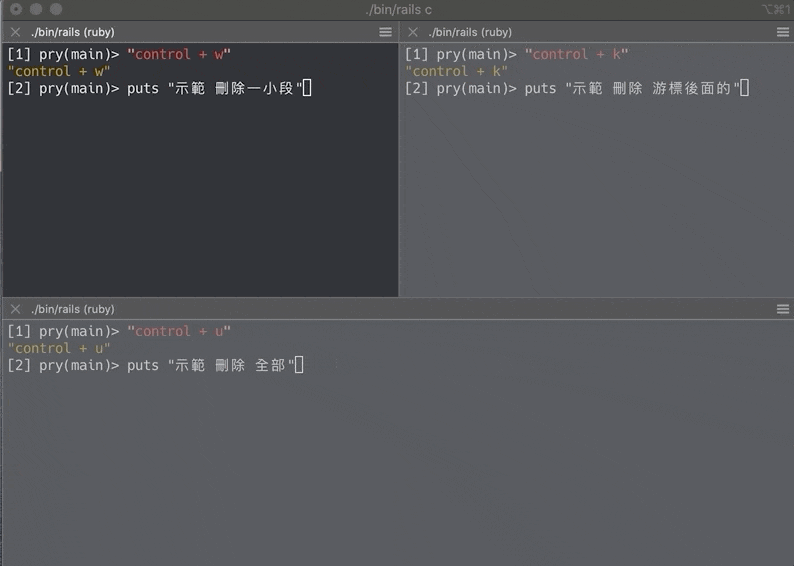
設定開啟分頁時,預設路徑:
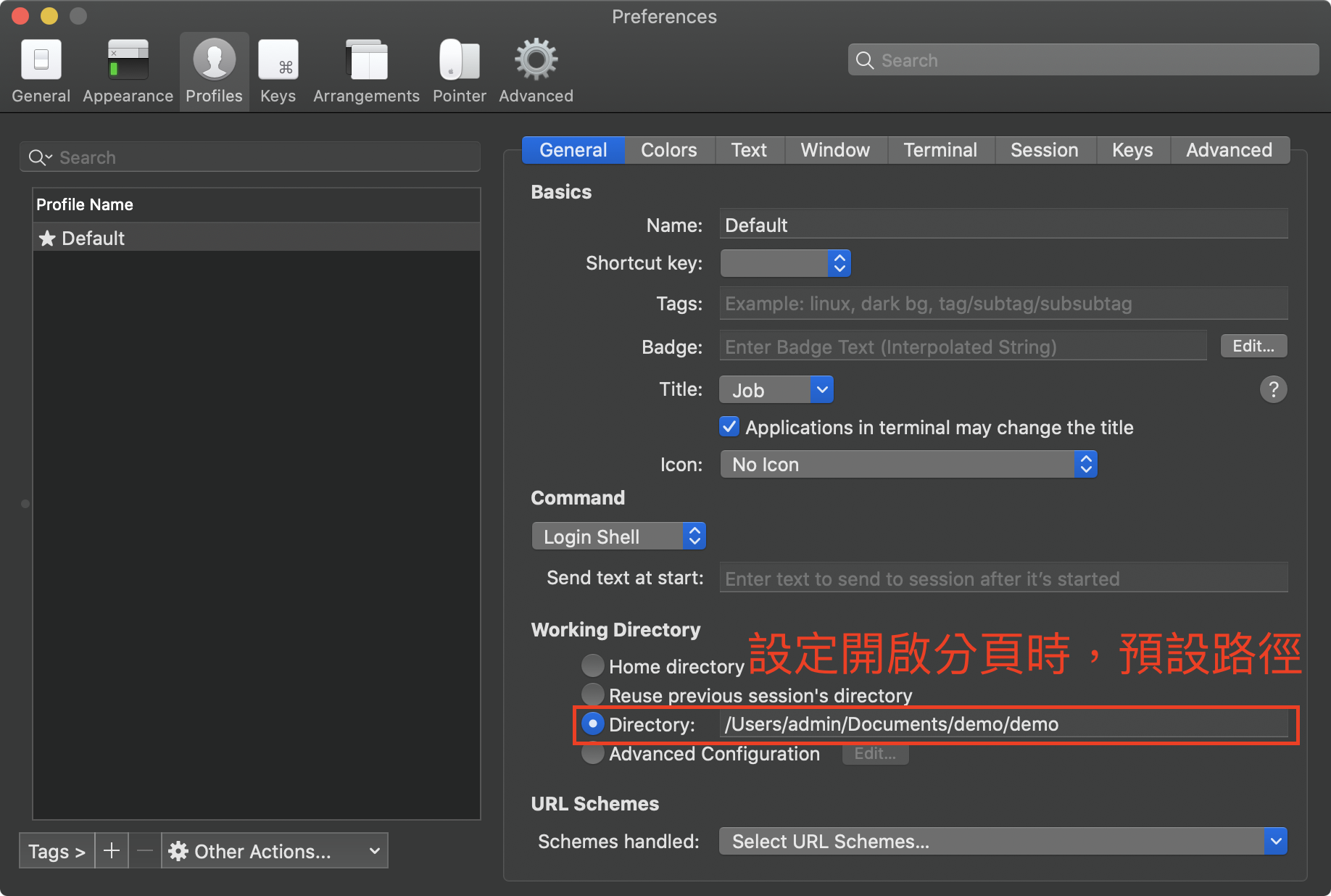
隨意操作示意圖
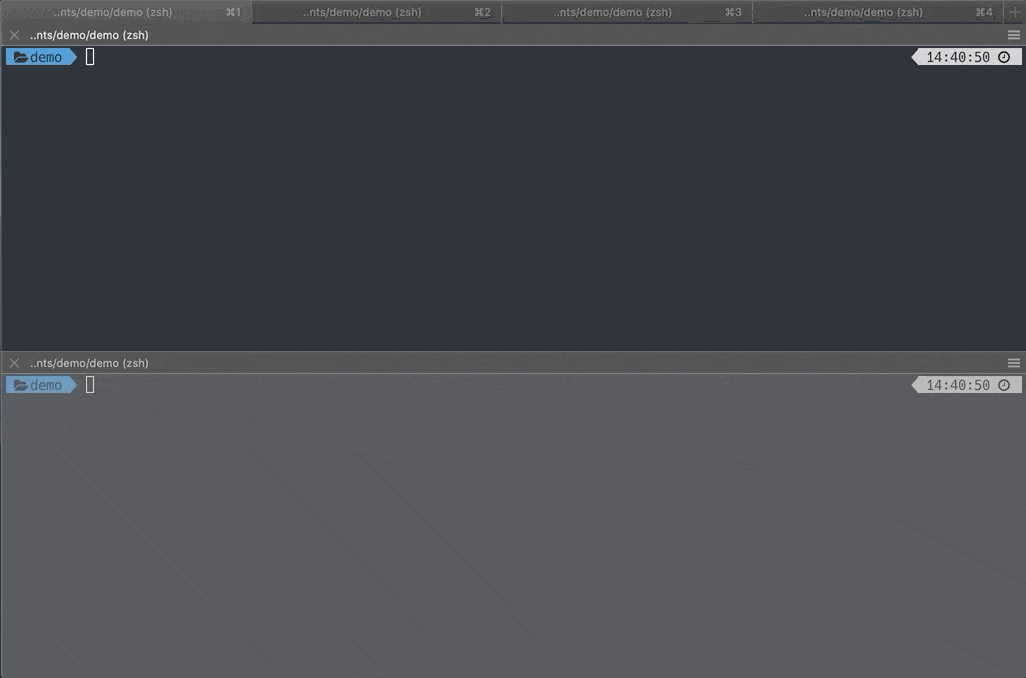
VScode 常用快捷鍵
| 說明 | 快捷鍵 |
|---|---|
| 開新檔案 | (Cmd)鍵 ⌘ + N |
| 關閉檔案 | (Cmd)鍵 ⌘ + W |
| 快速搜尋檔案 | (Cmd)鍵 ⌘ + P |
| 命令面板 | (Cmd)鍵 ⌘ + Shift 鍵 ⇧ + P |
| 搜尋檔案內文 | (Cmd)鍵 ⌘ + F |
| 搜尋路徑下符合條件的內文 | (Cmd)鍵 ⌘ + Shift 鍵 ⇧ + F |
| 開/隱藏側邊欄 | (Cmd)鍵 ⌘ + B |
| 開/隱藏面板 | (Cmd)鍵 ⌘ + J |
| 放大 | (Cmd)鍵 ⌘ + + |
| 縮小 | (Cmd)鍵 ⌘ + - |
| 切割視窗 | (Cmd)鍵 ⌘ + \ |
同時選取符合條件的關鍵字: (Cmd)鍵 ⌘ + D
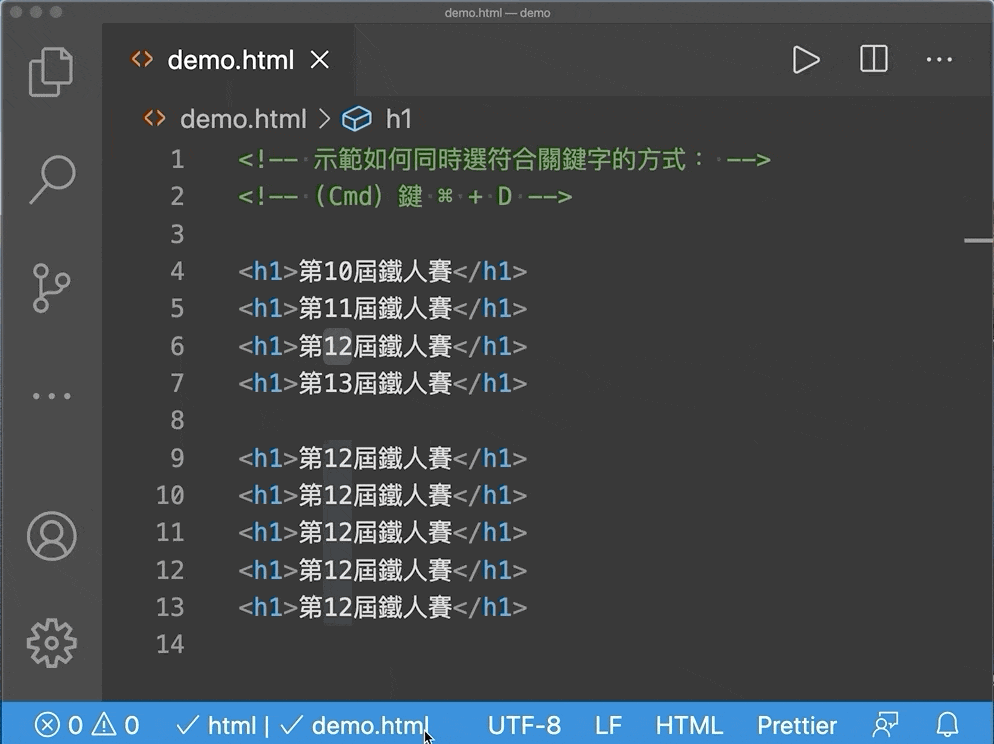
同時指定多行游標位置的方式: Option(或 Alt)鍵 ⌥ + Shift 鍵 ⇧ + 滑鼠左鍵
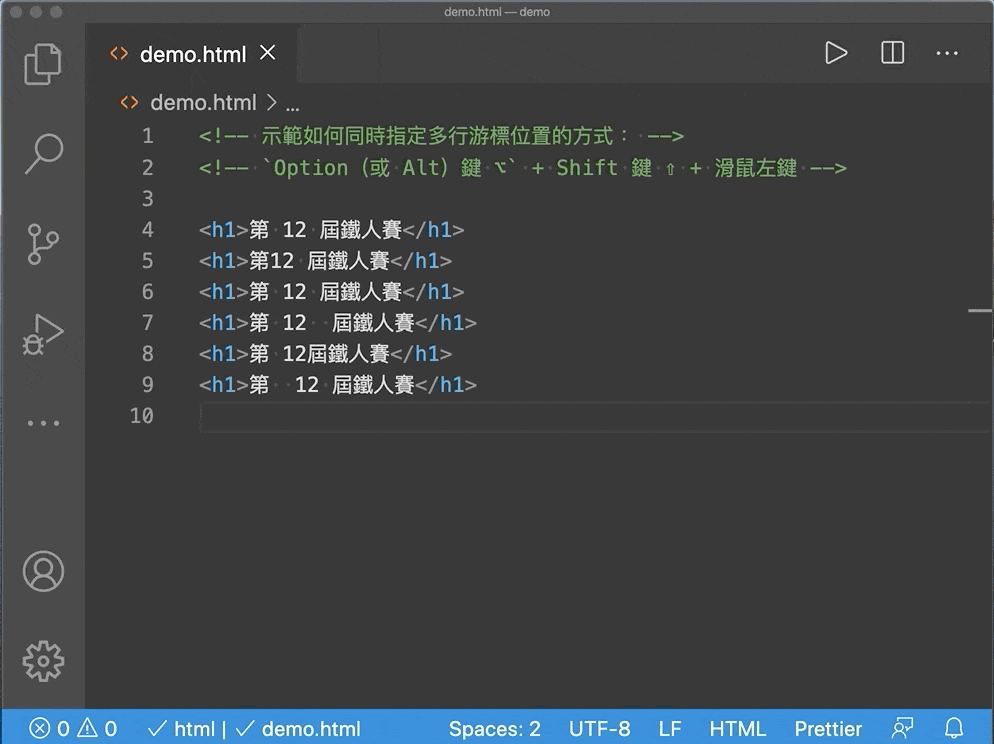
當前路徑 VScode 再開一個新視窗
輸入「命令面板」快捷鍵,接著搜尋 dup 點「Duplicate Workspace in New Windows」
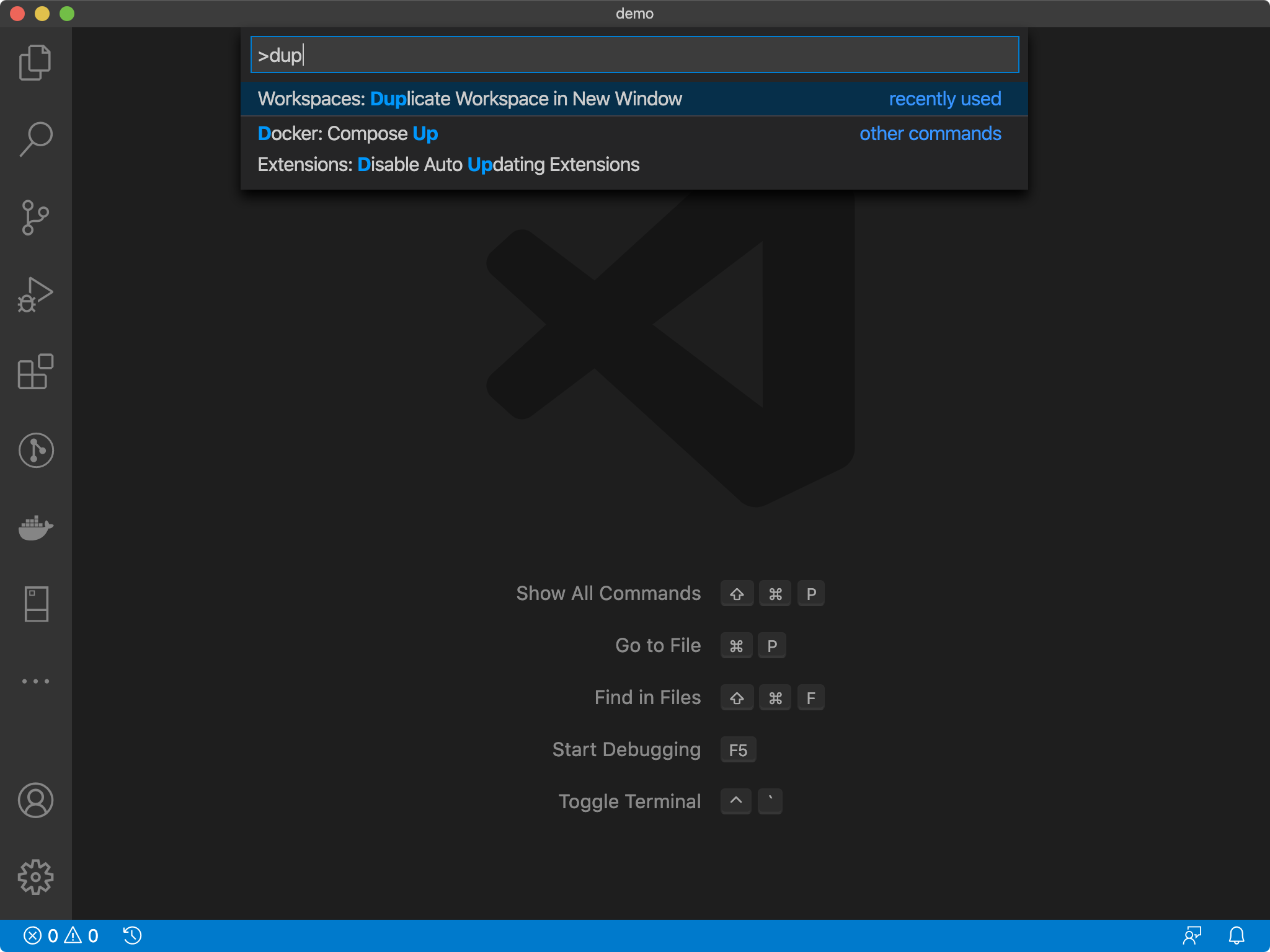
設定自動儲存
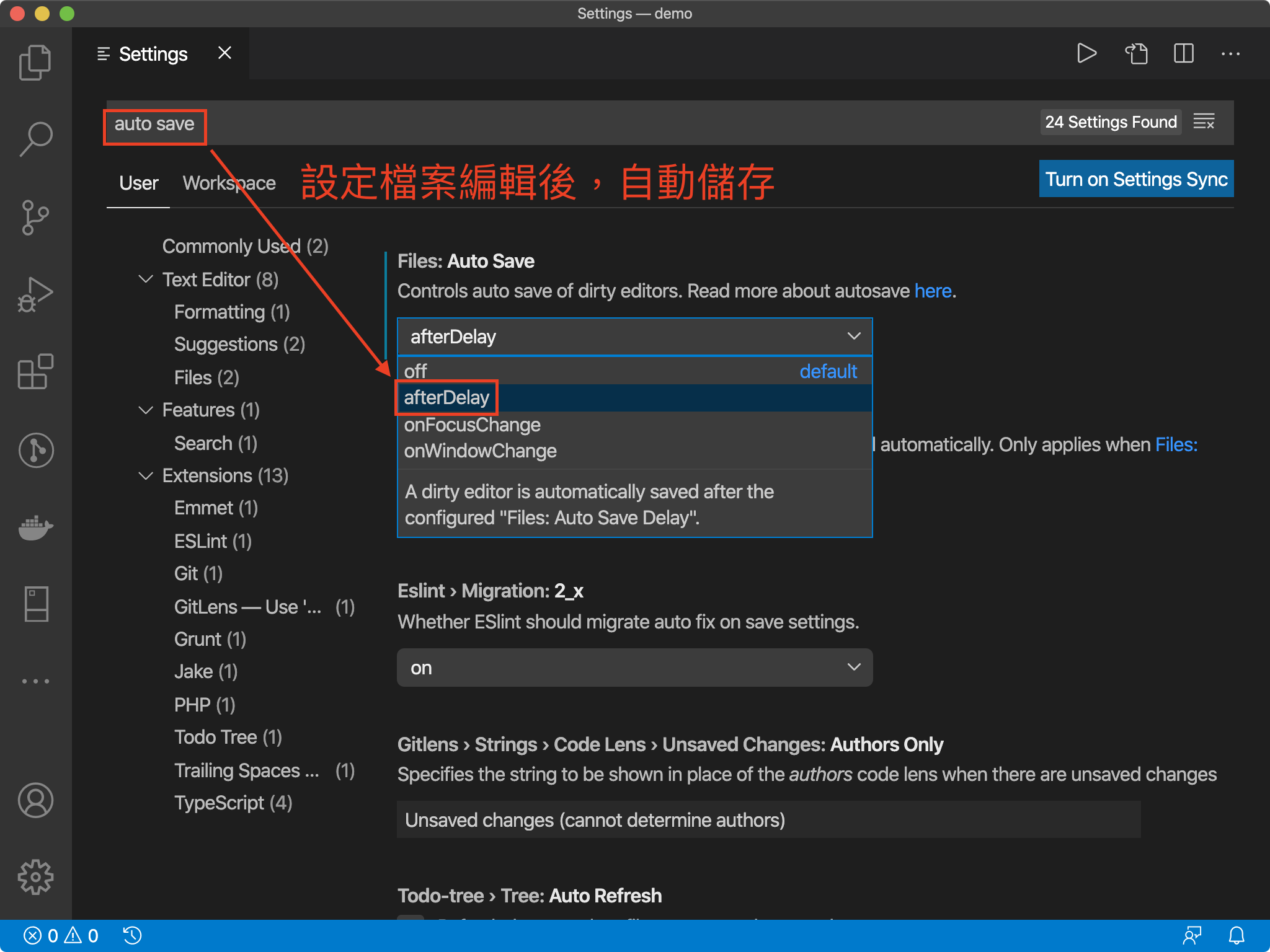
隨意操作示意圖
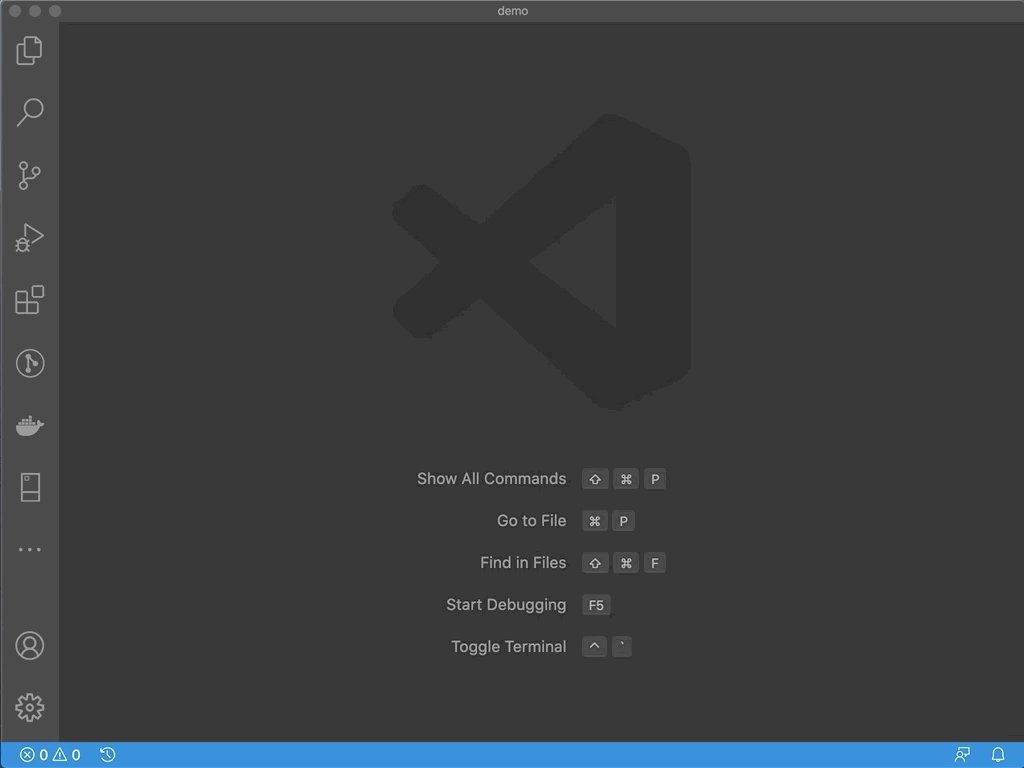
小結
目前想到的快捷鍵如上,日後有想起或發現不錯的快捷鍵會再持續更新此篇,也歡迎在下方留言分享各種快捷鍵 :)
鐵人賽文章連結:https://ithelp.ithome.com.tw/articles/10235273
medium 文章連結:https://link.medium.com/BZq1ehbZD9
本文同步發布於 小菜的 Blog https://riverye.com/
備註:之後文章修改更新,以個人部落格為主